|
VDownloader è un'applicazione che consente di scaricare video dai siti web e di
convertirli nella maggior parte dei formati esistenti, la versione FREE non permette di fare più di tre conversioni al giorno. Contiene un motore di ricerca integrato per trovare i contenuti per parole chiave su diversi servizi web. Puoi guardare i video scaricati quando non hai una connessione Internet disponibile ed evitare fastidiose pubblicità.
<Clicca
qui> per scaricare VDownloader
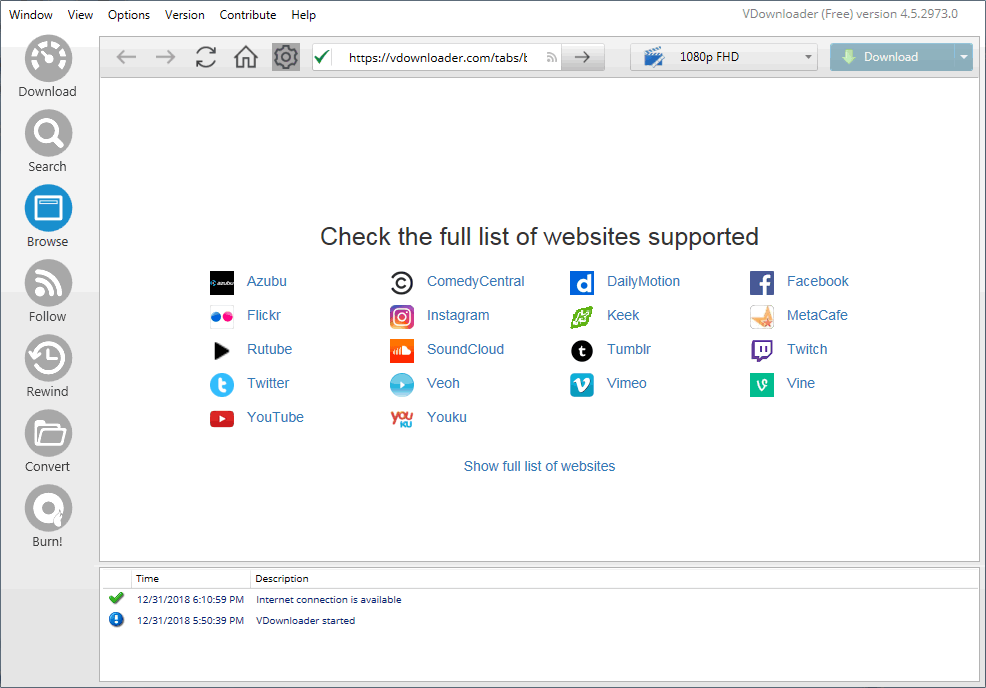
VDownloader è stato recensito su Aiutamici
nel 2007 accumulando oltre 54 mila download, poi tolto dalla
lista perché era diventato shareware, dopo un mese di
utilizzo dovevi acquistare la versione PRO.
Ora è tornato ad essere gratuito ma con delle limitazioni,
ad esempio si può fare solo 3 conversioni al giorno, non è
un problema, esistono altri programmi per convertire video
da un formato all'altro, ad esempio con FormatFactory.
Installazione
Lanciamo il programma e clicchiamo su Next
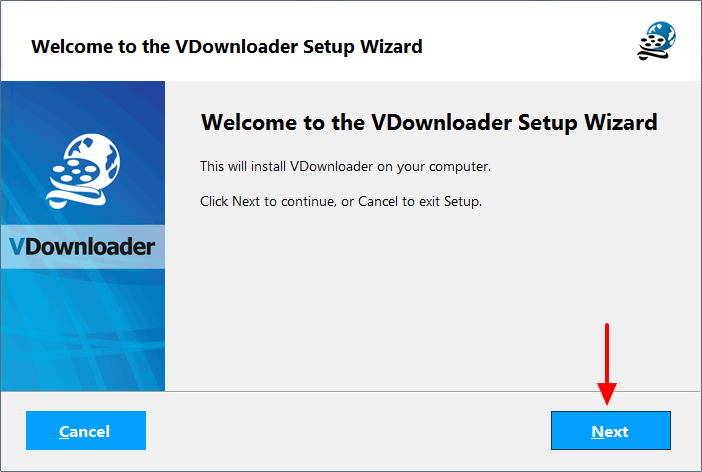
Clicchiamo su Next
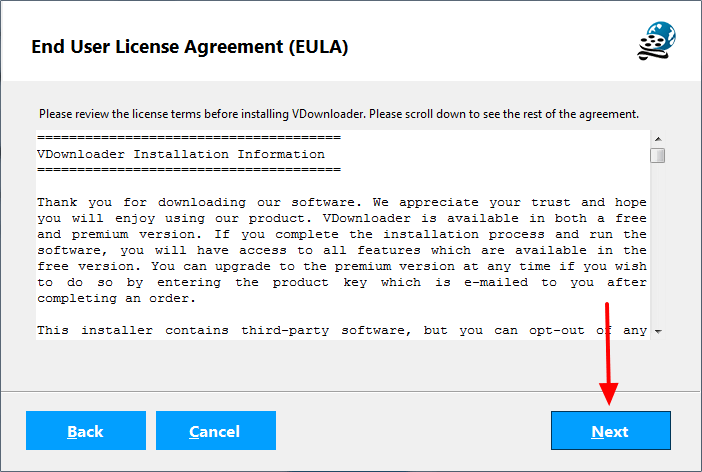
L'installazione di VDownloader
contiene varie finestre pubblicitarie che possono
variare.
Fate attenzione a non installare software che non vi
occorre.
Clicchiamo su Decline
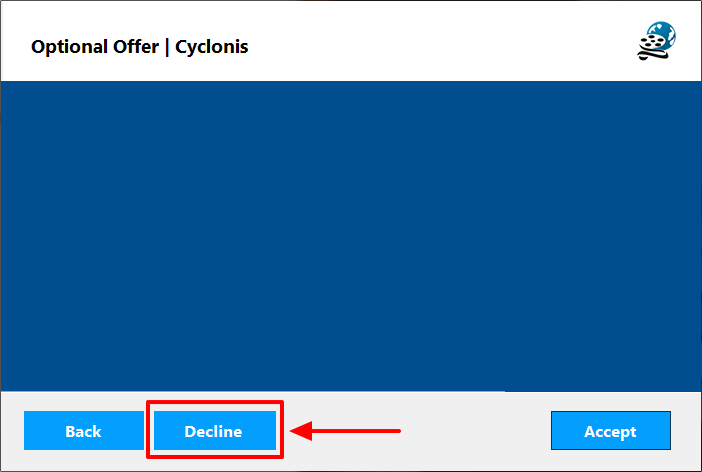
Qui togliamo la
spunta e clicchiamo su Next
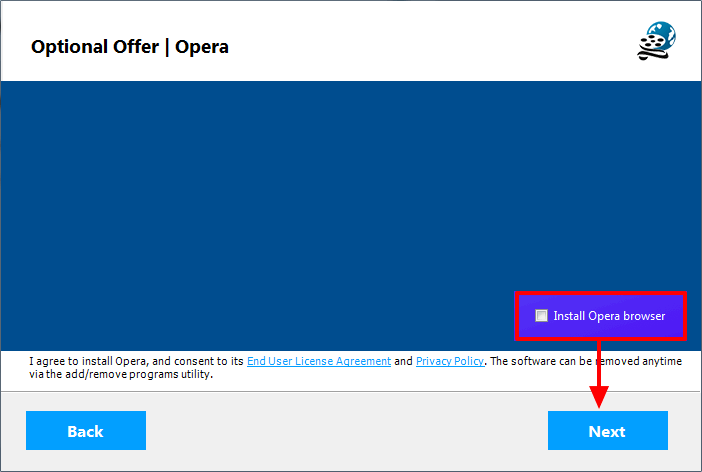
Anche qui togliamo
la spunta e clicchiamo su Next
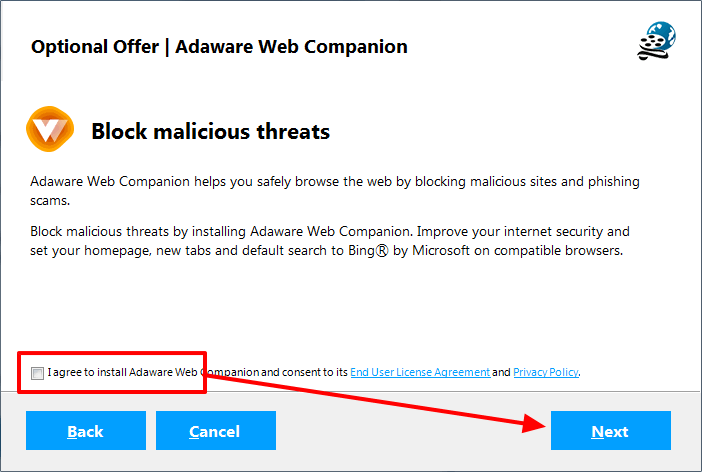
Togliamo la spunta
per non lanciare VDownloader all'avvio di Windows e
clicchiamo su Finish
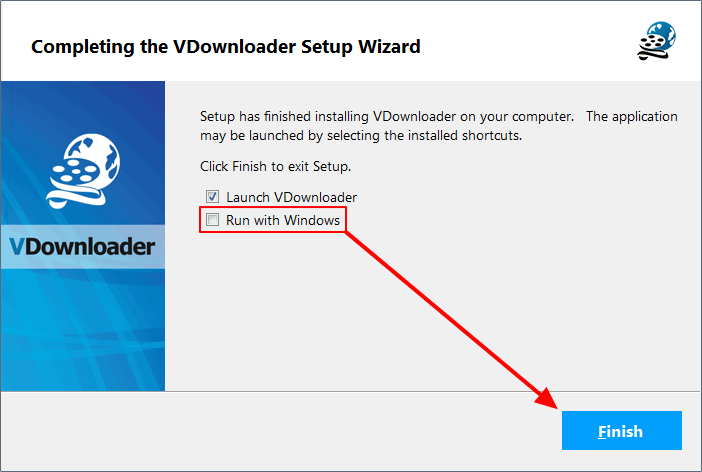
Configurazione
Questa è la finestra principale del
programma
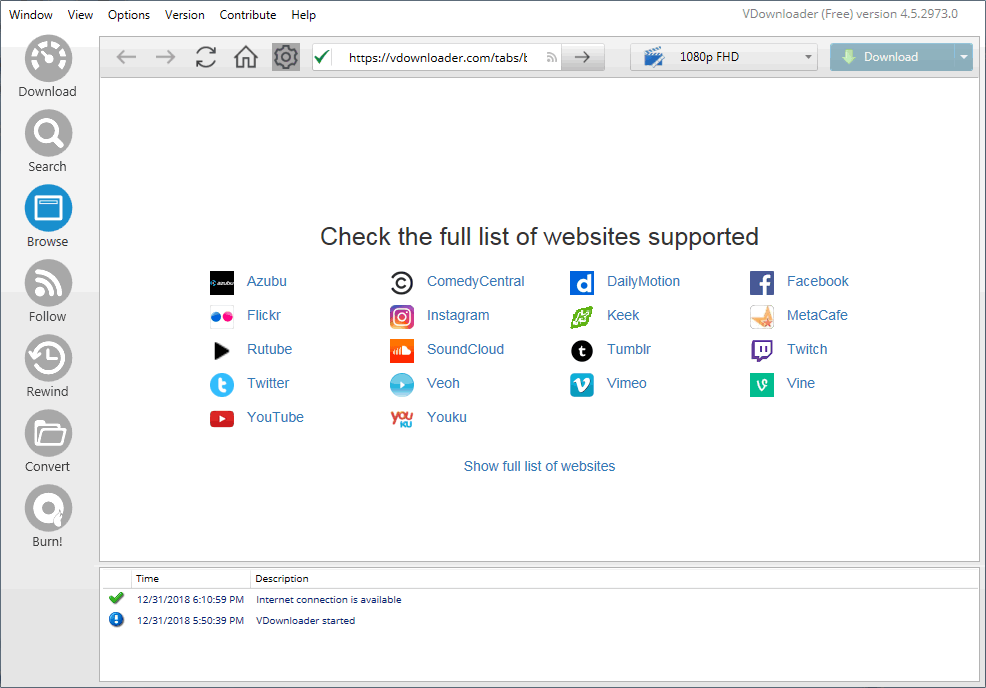
Prima di iniziare dobbiamo configurare
VDownloader, clicchiamo sull'icona
ingranaggio
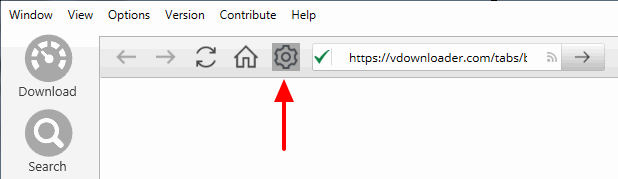
Scheda General
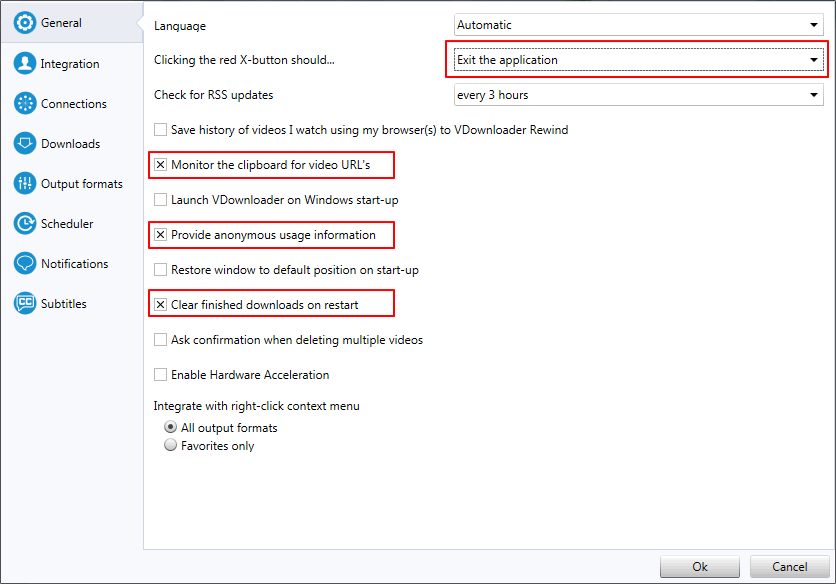
Language
- lasciate in Automatic
Clicking the red X-button should
- Cosa fare quando si clicca sulla X rossa per chiudere il
programma?
- Exit the application -
Chiude la finestra del programma
- Minimize to notification area
- Minimizza il programma nell'area di notifica senza
chiuderlo
- Prompt me for a choice -
Chiedimi cosa voglio fare delle precedenti due voci
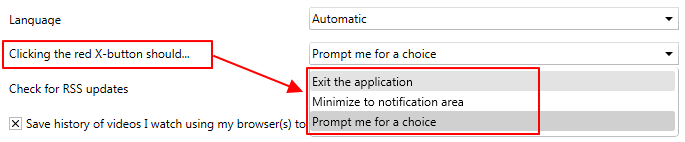
Con Prompt me for a choice compare questa finestra,
assolutamente fastidiosa, scegliete fra le prime due, o
chiudete il programma o lo minimizzate nella barra di
windows.
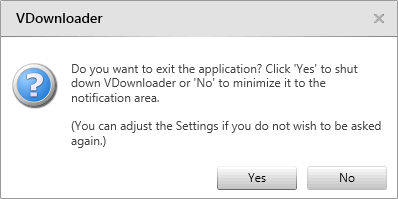
Altre voci in General:
Save history of videos I watch using my browser to vdownloader remind
Salva la cronologia dei video che guardo usando il mio browser per ricordare a
VDownloader.
Disattivato cosi nessuno sa
cosa ho visitato
Monitor the clipboard for video
url's
Controlla gli appunti per gli URL dei video
Attivato, serve nel caso
utilizzi Firefox, Chrome, Opera ecc, quando copi un
collegamento a un video da scaricare, lo intercetta e lo
inserisce in VDownloader per il prelievo, non serve se usate
il browser interno.
Launch VDownloader on Windows
Strart-up
Lancia il programma all'avvio di Windows per essere sempre
disponibile a scaricare
Disattivato, meglio non far
avviare programmi all'avvio di Windows se non li utilizzate
in modo continuo.
Provide anonymous usage information
Fornire informazioni di utilizzo anonimo
Attivato, serve, credo, per non
trasmettere informazioni durante il download di un video.
Restore window to default position on start-up
Ripristinare la finestra alla posizione predefinita all'avvio
Disattivato, visto che non lo
faccio avviare con Windows.
Clear finished downloads on restart
Cancella i download terminati al riavvio
Attivato, elimina la lista dei
download effettuati, da Disattivare solo se state
scaricando una lunga lista di video per sapere quali dovete
ancora scaricare, altrimenti è inutile tenerla.
Ask confirmation when deleting multiple videos
Chiedi conferma quando elimini più video
Disattivato, i video non si
possono eliminare più di uno alla volta, non ha senso
questa opzione.
Integrate whit right-click context menu
Integrare con il tasto destro del menu di scelta rapida
Lasciate come si trova.
Scheda
Download
Nel riquadro rosso in alto ci sono i percorsi predefiniti
dove vengono salvati Video e Musica, si possono cambiare
cliccando su Browse.
Ne riquadro rosso in basso
Immediately download...
- Da browser esterno, quando si copia l'indirizzo di una
pagina che contiene un video, parte immediatamente il
download senza attendere la finestra di conferma, non serve
per il browser del programma.
Show save dialog to confirm file name and location
- Mostra la finestra di dialogo di salvataggio per confermare il nome e la posizione del file,
lo vediamo in seguito.
Le altre voci lasciate come si trovano. Clicchiamo su OK
per uscire dalla configurazione.
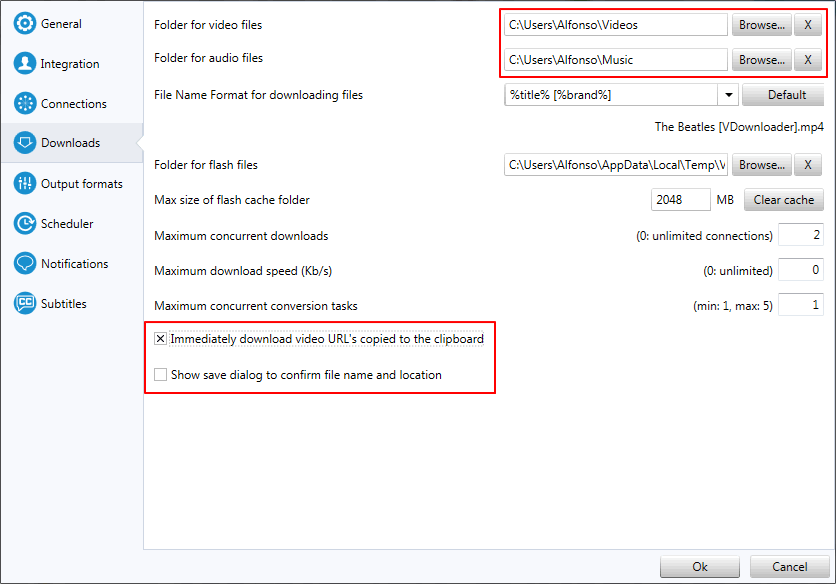
Utilizzo
Torniamo al programma, sulla sinistra
abbiamo una barra con varie icone, iniziamo a spiegare a
cosa servono
Search
Search permette di cercare un video su diversi siti,
mettiamo il caso che stiamo cercando una video guida sul
programma Paint.net, inseriamo
il nome del programma "aggiungendo
Italiano altrimenti presenta solo voci in inglese"
nella finestra e nel menu a discesa spuntiamo
i siti su cui vogliamo effettuare la ricerca, quindi
clicchiamo il pulsante per
iniziare la ricerca.
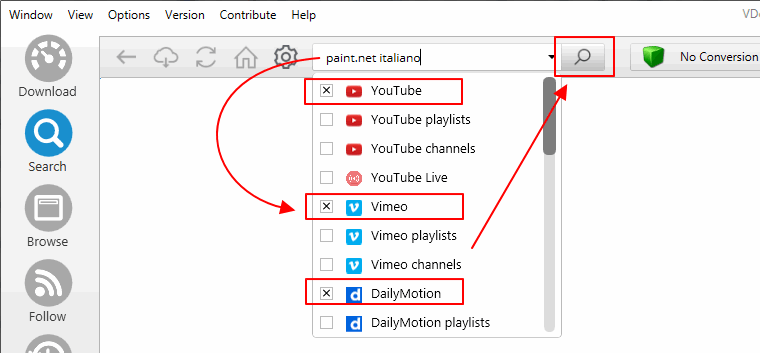
Comparirà la lista di tutti i video su
Paint.Net,
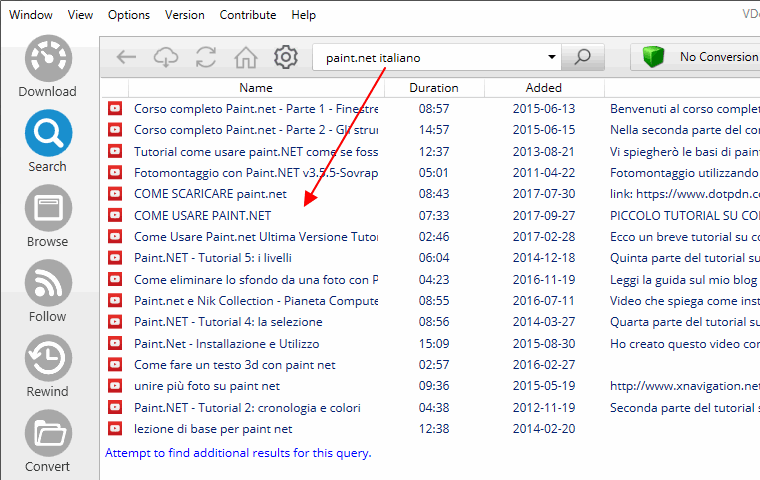
Nel menu View
selezioniamo Tiles per
avere l'anteprima
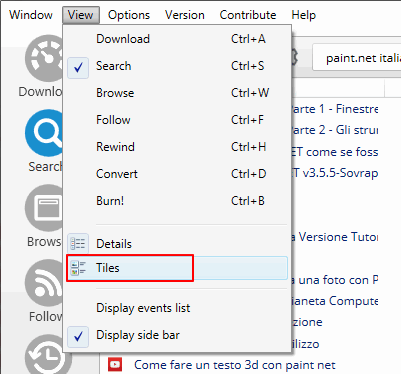
Ed ecco i video con l'anteprima, per
scaricare un video clicchiamo su Download.
Flash Download scarica
il video nella cartella temporanea e alla chiusura di
VDownloader viene eliminato, serve solo per visionare il
video senza pubblicità ma senza salvarlo in modo
permanente.
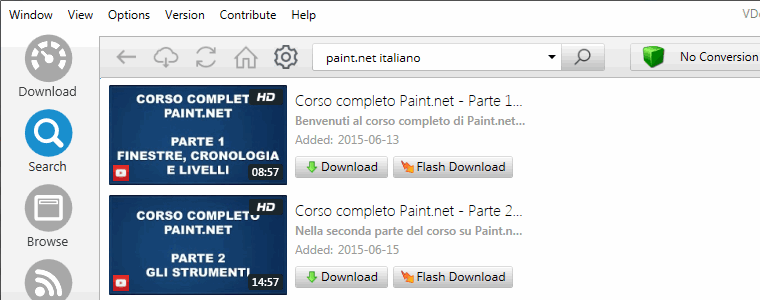
Browse
Browse, che poi è anche la finestra
iniziale del programma, è un Browser interno al programma
con cui possiamo navigare in internet per andare a caccia
dei video che ci interessano
In alto sono elencati i siti più importanti da poter
visitare, cliccando su Show full list
of websites la lista si allunga con centinaia di
altri siti
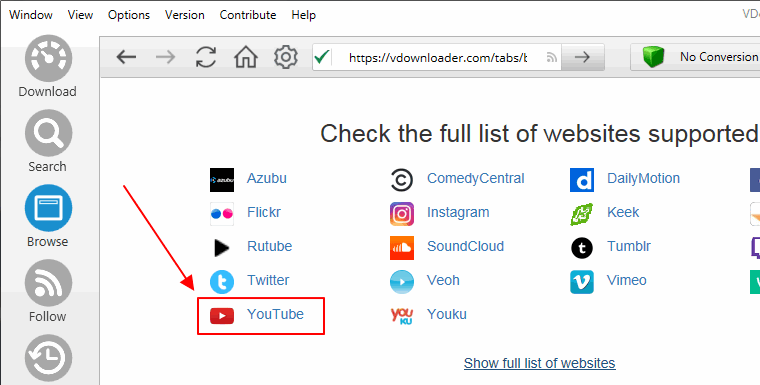
Clicco su YouTube e compare la pagina
come se lo visitiamo con il nostro browser preferito
Come in Search, anche qui inserisco la parola Paint.net
Italiano e subito compare la lista dei corsi
disponibili, clicco sul video che mi
interessa
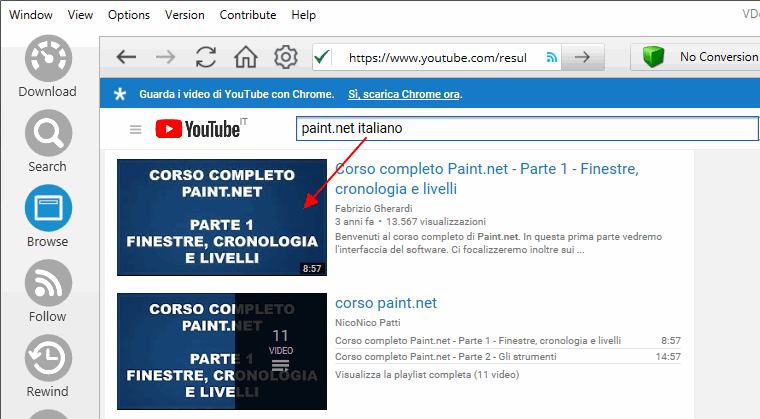
Compare la pagina Play di Youtube e inizia la riproduzione,
se vogliamo scaricare il video clicchiamo su Download
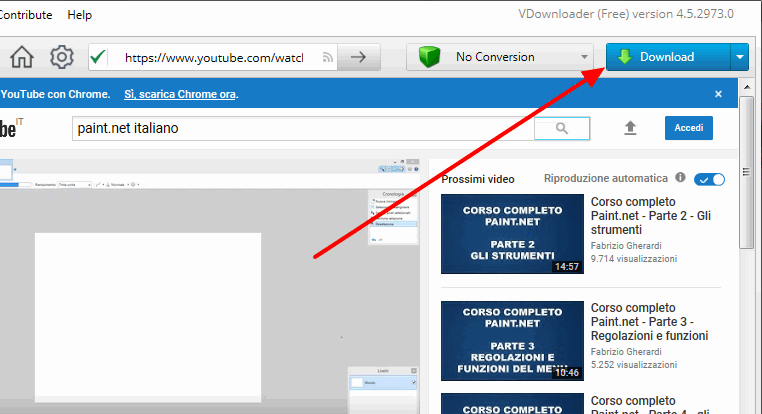
Se invece vogliamo utilizzare Firefox
o altro browser, al posto del pulsante download dobbiamo cliccare
sull'indirizzo della pagina con il pulsante destro del mouse e
selezionare Copia
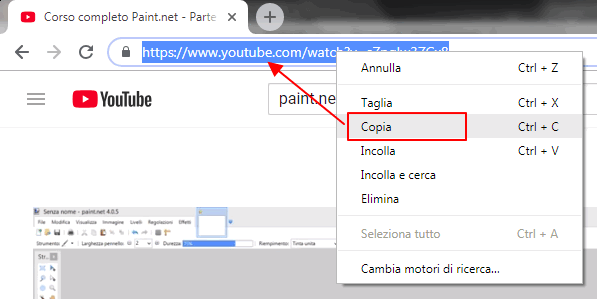
In entrambi i casi compare questa finestra, dobbiamo
cliccare su Save per
iniziare a scaricare il video.
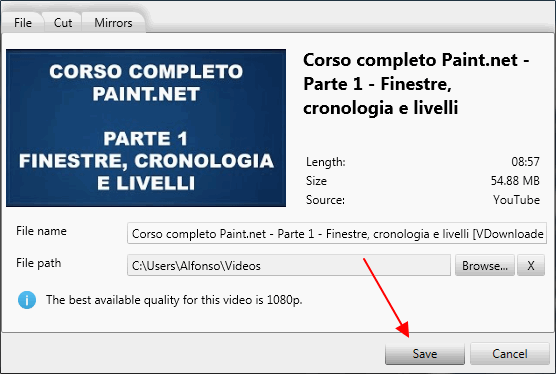
Se invece compare l'indicazione (Non
risponde) dovete attendere
senza cliccare nulla, prima o poi partirà :o)
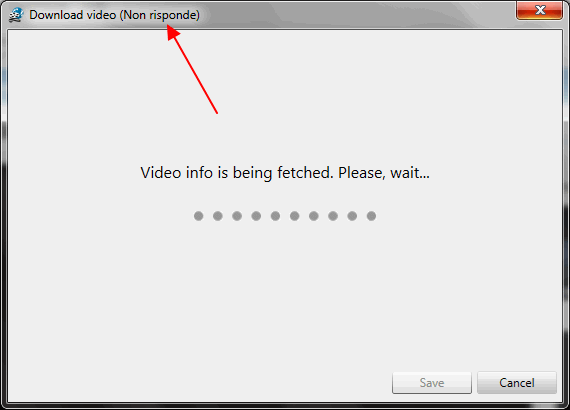
A volte il pulsante Download
non si attiva subito, anche in questo caso bisogna attendere.
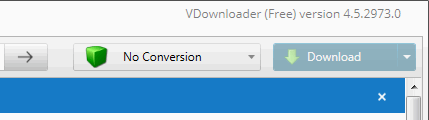
Una volta iniziato il download compare un numero in rosso sull'icona
Download, entrando nella scheda Download troviamo i file che stiamo
scaricando
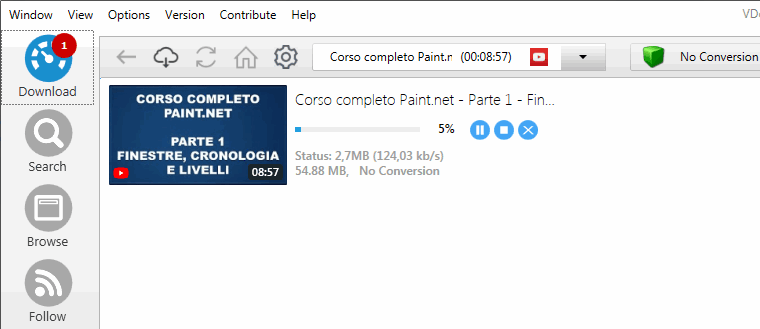
Noterete che invece del pulsante No
Conversion avrete come predefinito 1080p
FHD, se non lo cambiate tutti i video che
scaricherete verranno convertiti alla risoluzione 1080
pixel, se un video è di pessima qualità non migliorerà di
sicuro con la conversione, la pessima qualità si vedrà
anche ad alta risoluzione.
Il mio consiglio è di scaricare i video come sono in
origine, selezionando No Conversion
e casomai poi fare la conversione con altri formati con i
programmi che ho indicato a inizio articolo, anche perché
VDownloader non permette di fare più di 3 conversioni al
giorno con la versione gratuita.
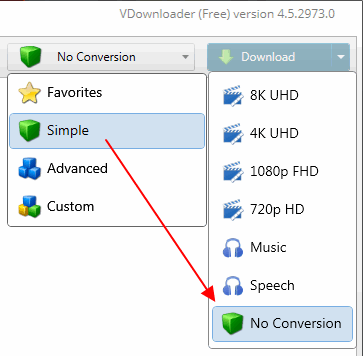
Se volete convertire,
VDownloader vi offre una gran quantità di conversioni per
ogni tipo di hardware in vostro possesso, qui vediamo solo
una voce come esempio, ma queste conversioni si possono fare
anche con FormatFactory.
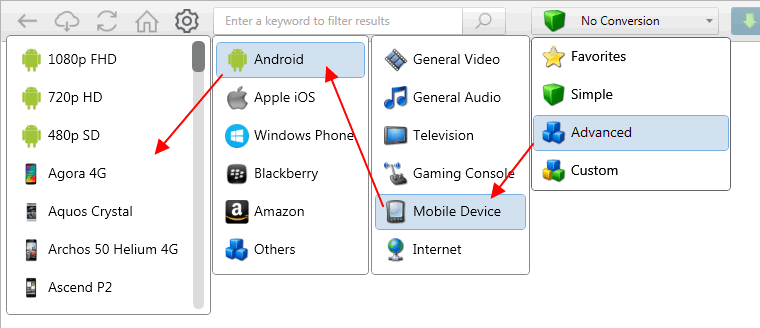
Se scarichiamo più file ne sono attivi solo due, gli altri restano in
attesa, questa impostazione si può cambiare nelle opzioni, ma conviene
lasciare cosi, se scaricate più file in contemporanea la velocità del
download viene ripartita fra i vari file e alla fine impiegheranno lo
stesso tempo che se restano in attesa.
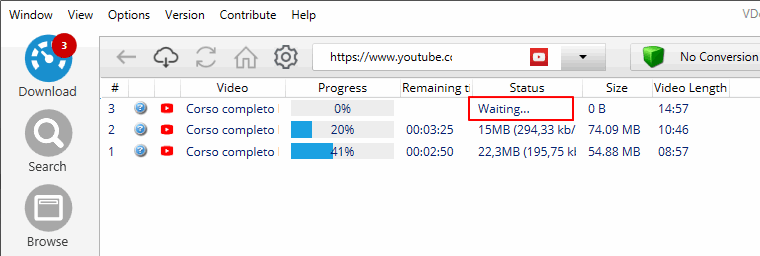
Come potete notare terminato il primo
download è iniziato il terzo che era in attesa.
Una volta scaricato il file, clicchiamolo con il pulsante destro del
mouse e selezioniamo Open folder
(apri cartella).
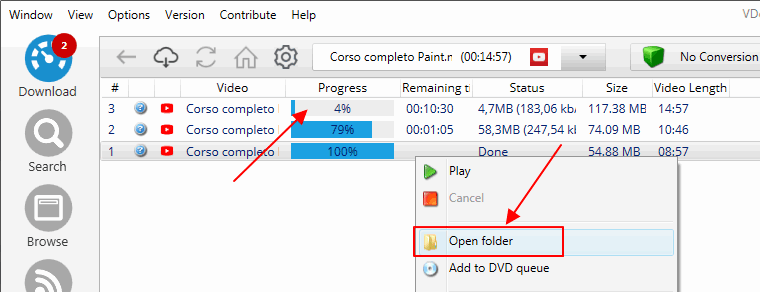
Nella cartella che avete
selezionato per il download troverete i video appena
scaricati.
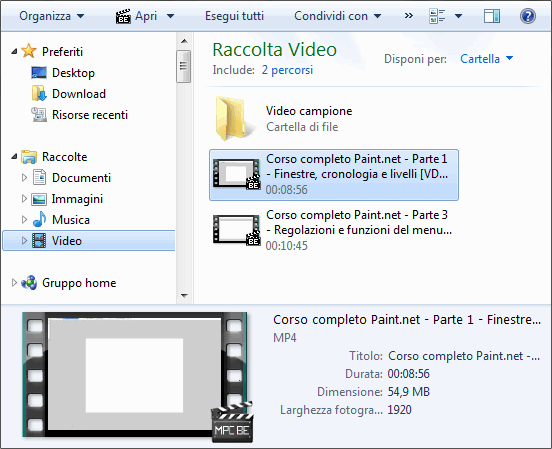
Ho tralasciato di spiegare a che servono gli altri
pulsanti nella barra a sinistra perché sono
funzioni della versione PRO. Spero che venga
rilasciato almeno la traduzione in Italiano se non
una guida ufficiale che spieghi ogni dettaglio.
|